아이폰 맥북 화면 미러링, 화면 제어까지 가능한 iMyFone MirroTo

요즘은 스마트폰과 스마트TV, 노트북에서 갖가지 미러링 기능을 지원하기 때문에 '단순히 화면을 전송, 복제'하는 것은 정말 쉬웠다. 과거에는 캡쳐보드라는 별도의 장비가 필요했었고, 케이블을 이용한 미러링을 지원하기도 했지만 이제는 무선으로 얼마든지 내 폰의 화면을 TV나 노트북으로 전송(미러링)할 수 있는 시대가 되었다.
하지만 미러링을 넘어 노트북에서 직접 스마트폰을 제어(마우스와 키보드를 이용한) 하는 것은 간단하지 않다. 특히나 유용성이 폐쇄적인 맥북/아이폰 환경에서는 더욱 그러기 마련이다. 그래서 아이폰의 화면을 맥북으로 미러링하고, 제어까지 가능한 서비스인 'iMyFone'을 소개해 드리려고 한다.
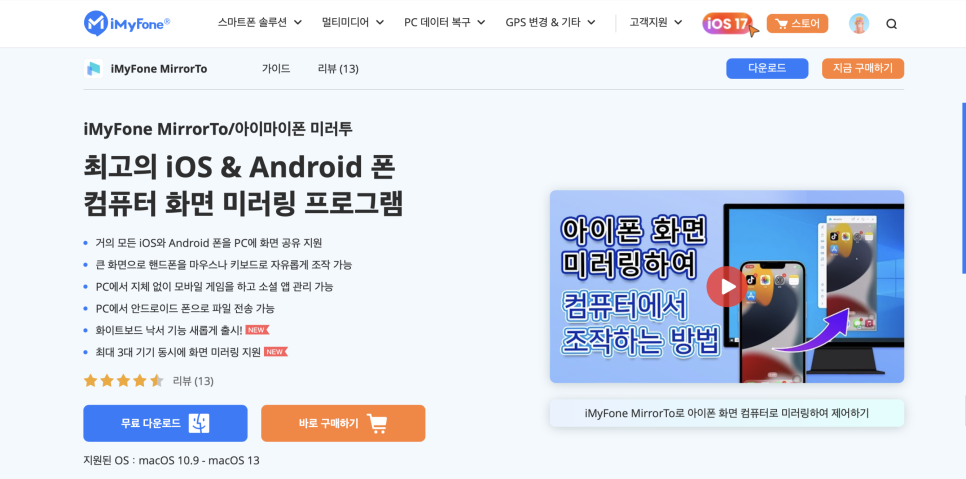
iMyFone의 특징은 아이폰/안드로이드와 윈도우/맥 환경을 가리지 않고 미러링과 화면 제어를 지원한다는 것이다. 거기에 안드로이드 스마트폰이라면 PC에서 스마트폰으로의 파일 전송 기능까지 지원해서, 에어드랍이 없는 안드로이드폰의 간단한 파일 전송기능까지 손쉽게 가능하다.
더불어 단순히 스마트폰 화면을 PC화면에 띄우는 것 뿐만 아니라 마우스로 스마트폰의 화면을 제어하는 '화면 제어' 기능까지 제공한다. 결과적으로 한 번 연결하면 스마트폰 만질 필요 없이 컴퓨터 중에서는 모니터 화면으로 컴퓨터와 스마트폰을 모두 조작 가능하다는 것이다.
연결해 보기
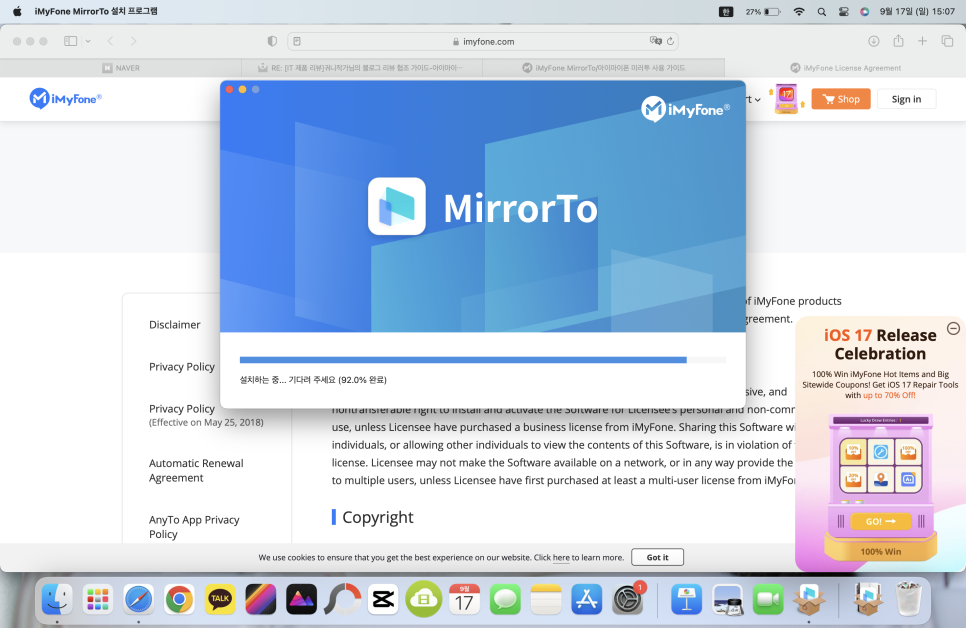
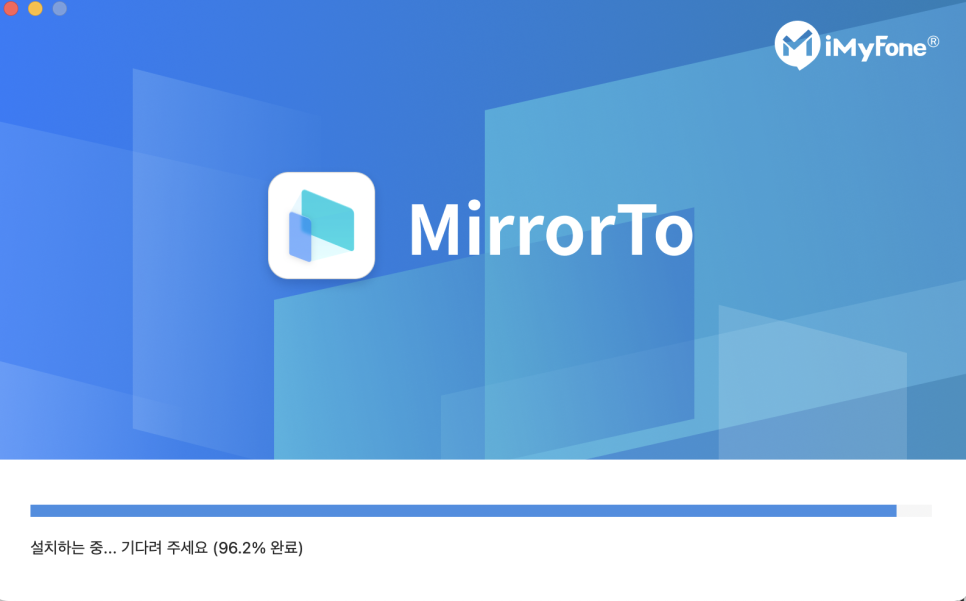
우선 첫 번째로 데스크탑 혹은 노트북(맥/윈)에서 iMyFone 홈페이지에 접속한 뒤에 'MirroTo' 메뉴로 진입, 상단의 다운로드로 들어가 클라이언트를 다운로드 받아 간단하게 설치하면 준비는 끝이다.
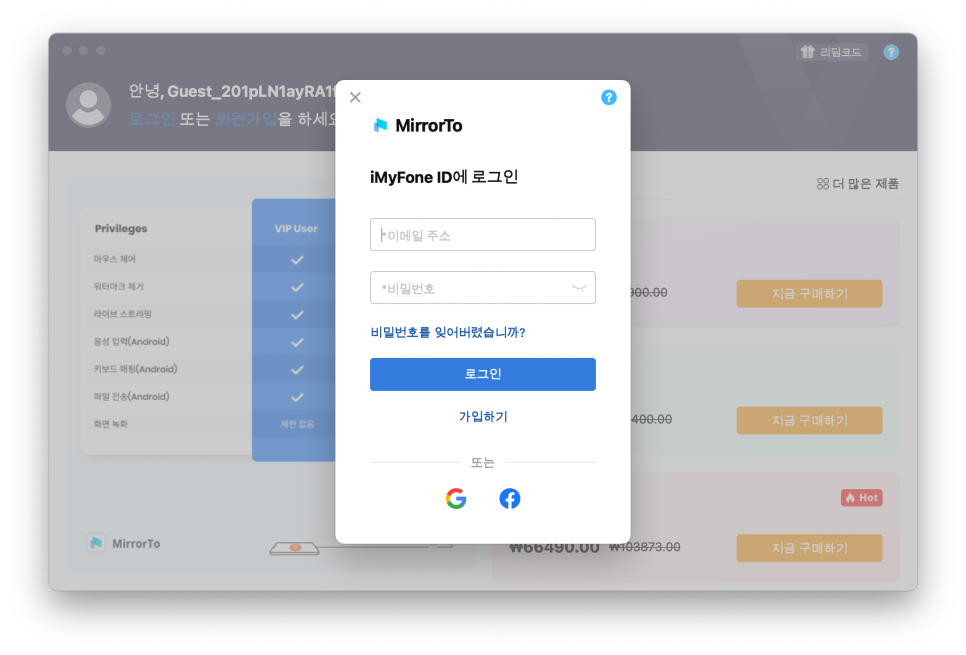
프로그램을 실행한 뒤에는 iMyFone MirroTo에 회원가입하여 로그인하여 마지막 준비를 마친다.
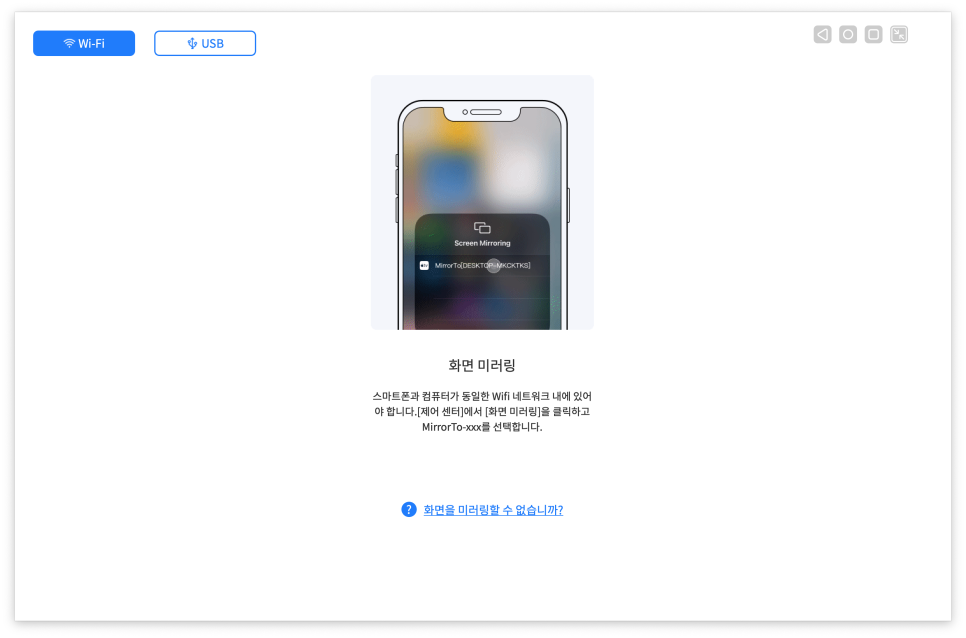
설치와 로그인이 끝났으면 준비해야 할 것은 두 가지다. 먼저 노트북을 사용한다면 스마트폰과 노트북(맥북)을 동일한 WiFi에 접속시키는 것이다. 데스크탑이라서 WiFi 환경에 접속이 불가능 하다면 스마트폰과 데스크탑을 연결해주는 USB케이블을 준비하면 된다.
참고로 데스크탑 역시 USB 형식의 무선 외장 랜카드를 준비하면 와이파이에 접속할 수 있다. 물론 강제로 구매해야 하는 것은 아니니 참고만.
와이파이 환경으로 로그인
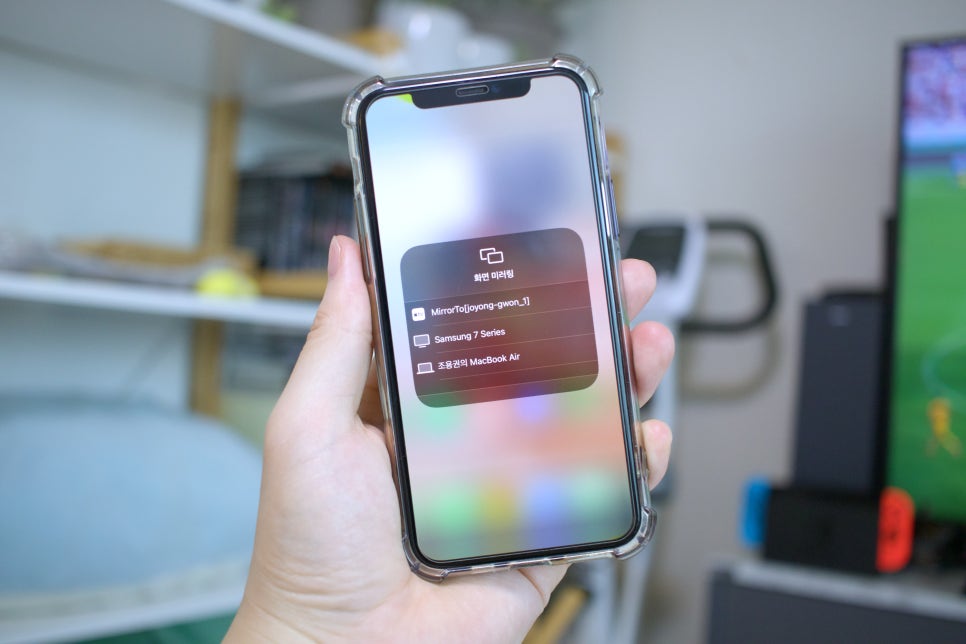
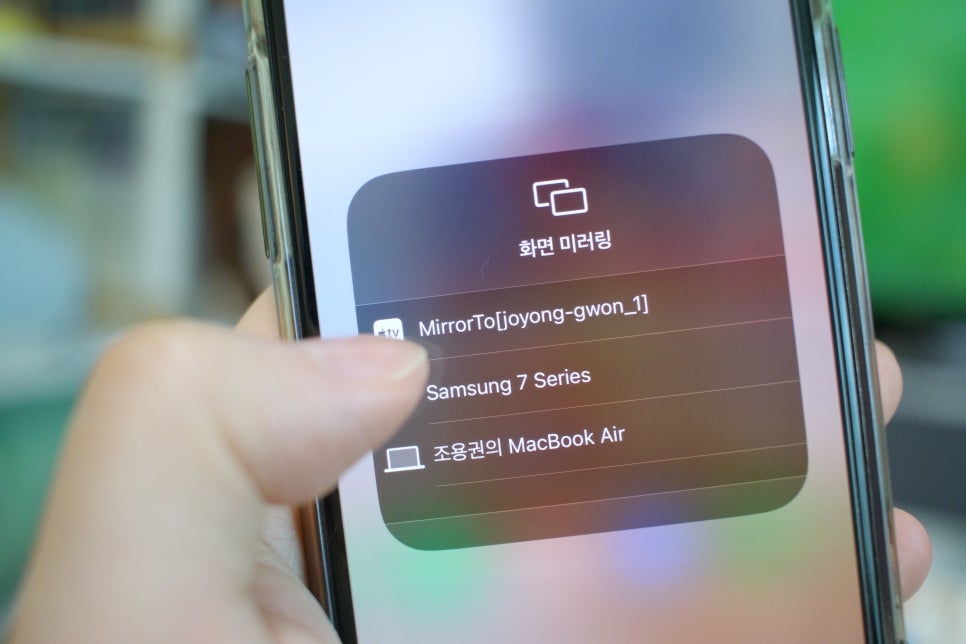
아이폰 혹은 안드로이드폰의 제어센터를 열어(상단을 쓸어 내려 간략 메뉴 화면) 에서 미러링 메뉴로 들어가 'MirroTo'를 선택해 준다. 여기서 맥북이나 노트북에 연결하면 그냥 스마트폰 화면이 가득차게 노트북으로 연결되어 버리니 반드시 'MirroTo'를 클릭에서 프로그램에 미러링 시켜주어야 한다.
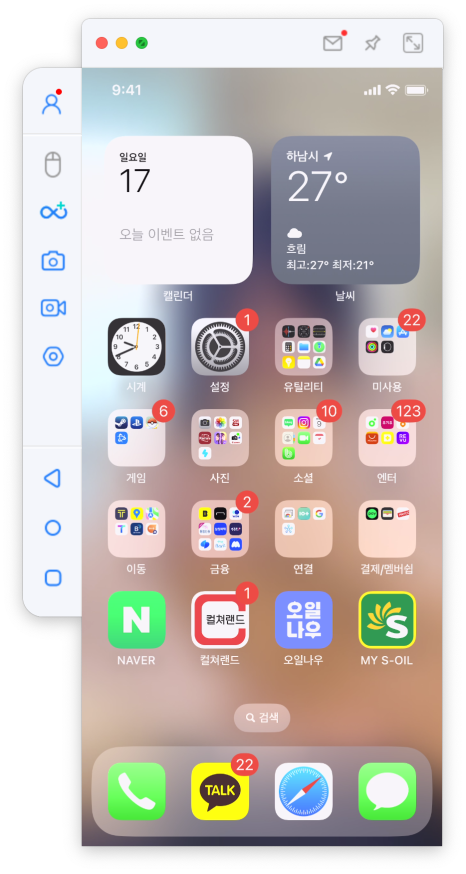
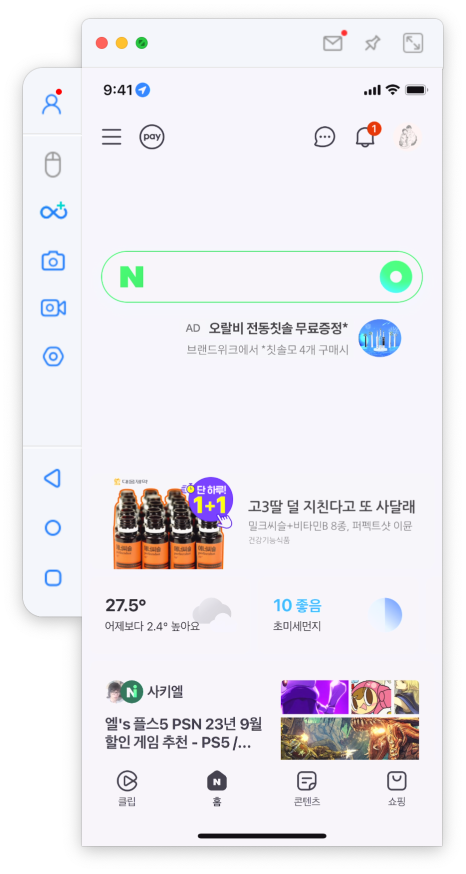
선택만 해주면 간단하게 미러링 끝! 바로 프로그램 화면에 자신의 스마트폰 화면이 띄워진 것을 확인할 수 있다.
USB 케이블로 연결하기
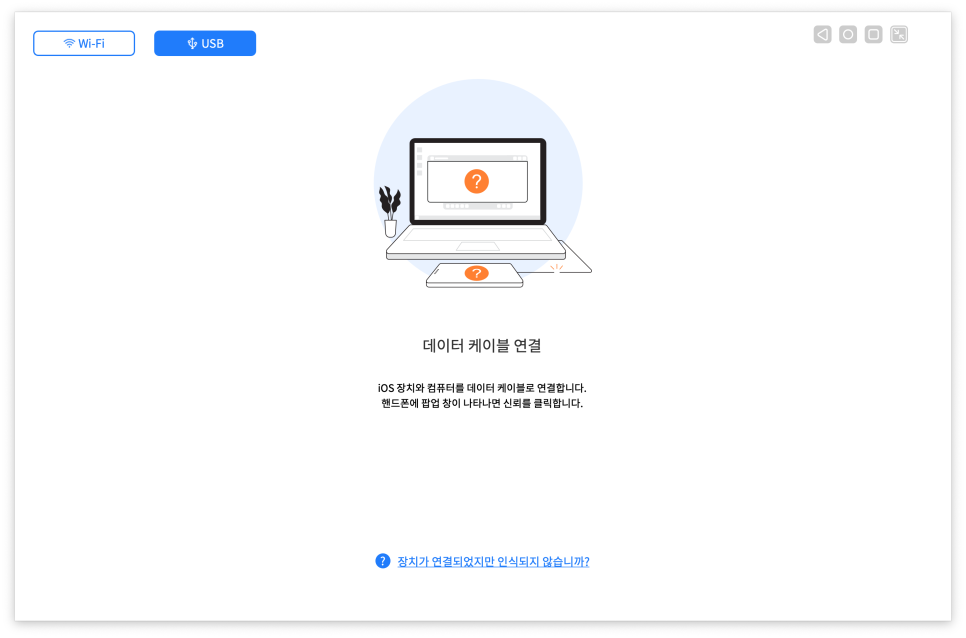
데스크탑이라서 와이파이에 접속할 수 없다면 USB 케이블에 연결하는 방법도 가능하다. 별도의 케이블을 준비해야 하는 것이 번거로울 수 있지만 연결 자체는 무척 간단하기 때문에 걱정없다. 연결 전 서비스 화면에 연결 방식을 'USB'로 선택해준다.

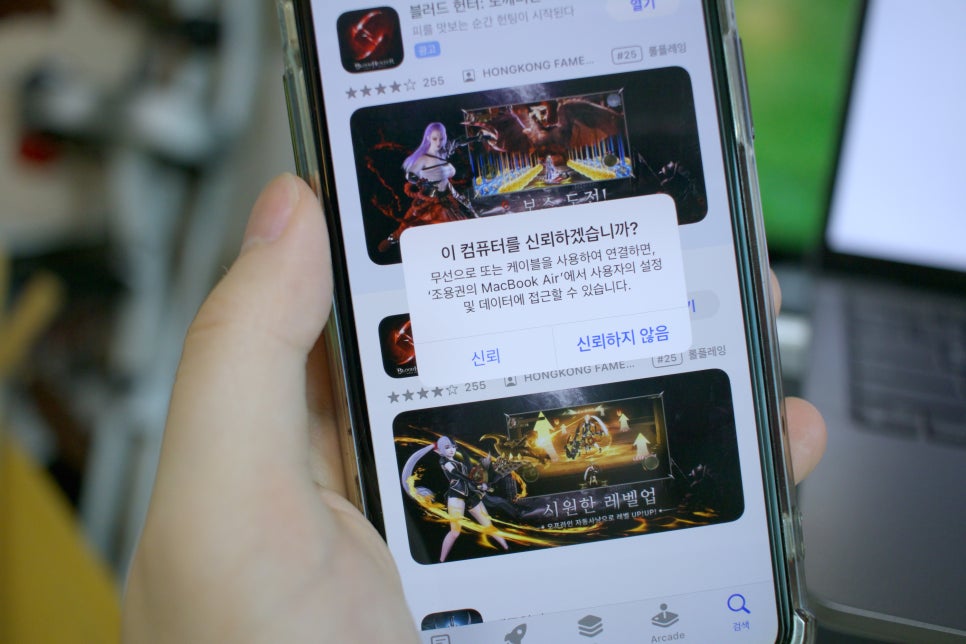
그 뒤에 케이블을 통해 스마트폰과 노트북(맥북) 을 연결해주고 스마트폰 화면에 나타나는 '이 컴퓨터를 신뢰하겠습니까?"에 당연히 신뢰를 누르자
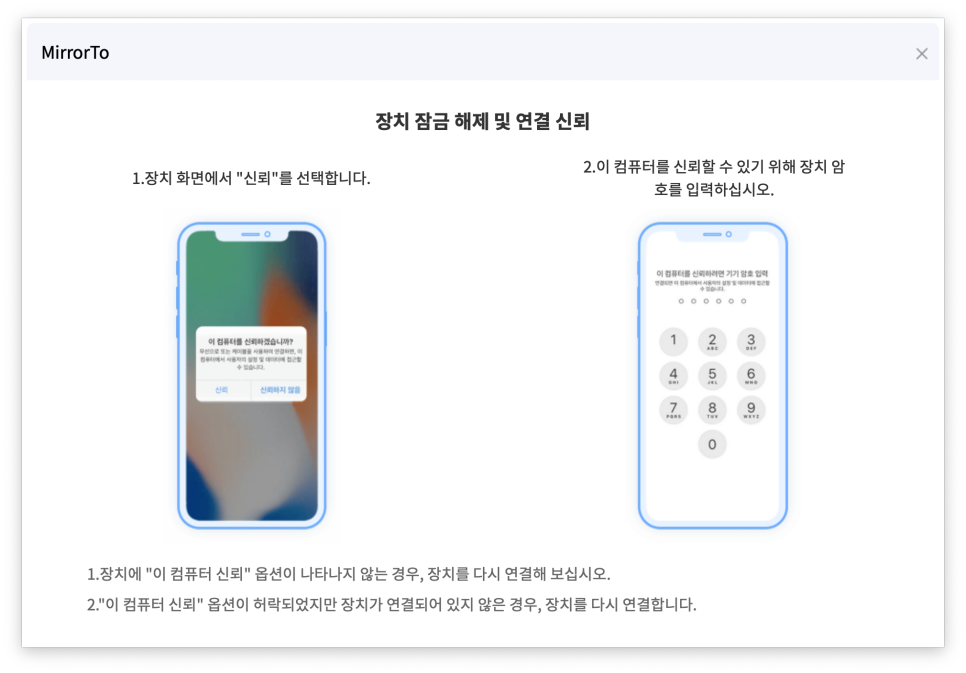
'신뢰'를 누르면 다음은 스마트폰에 자신의 비밀번호를 누르는 화면이 나오는데 스마트폰 잠금을 풀 때 비밀번호를 누르면 된다. 그럼 바로 와이파이 연결때와 마찬가지로 스마트폰 화면이 노트북 프로그램 안으로 들어올 것이다.
컴퓨터 안에서 모두 조작 가능해 편해
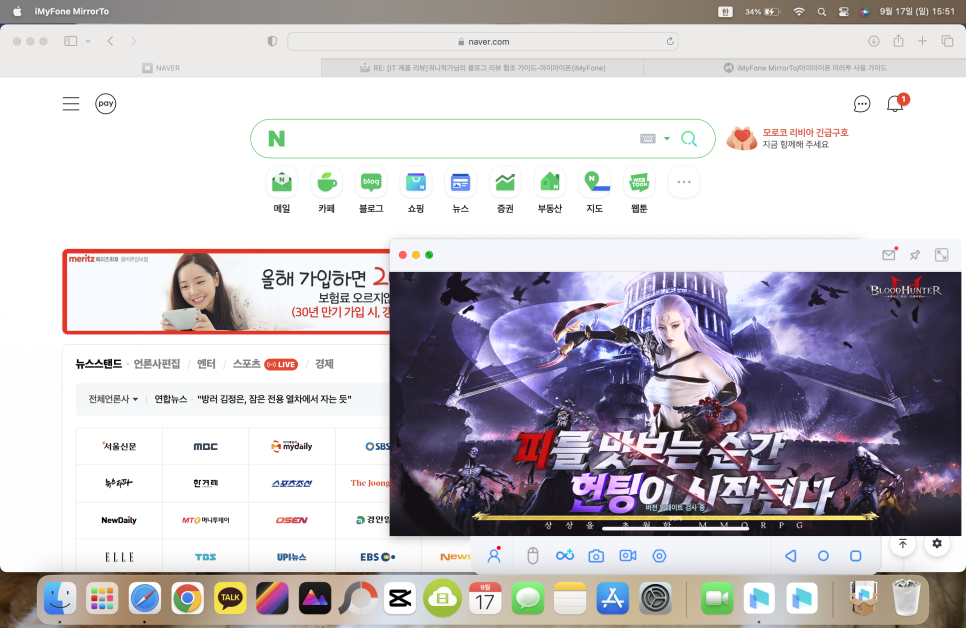
iMyFone의 최대 장점음 역시나 컴퓨터를 사용하는 중에 스마트폰 볼 일이 있어서 스마트폰을 따로 만져야 하는 번거로움을 덜 수 있다는 것이다. 마우스와 키보드로 스마트폰 조작이 가능한데, 이는 블루투스로 노트북과 스마트폰을 연결시켜 주기만 하면 되기 때문이다.
스마트폰에 설치한 게임을 노트북으로 즐기고 싶을때? 요즘은 다양한 앱플레이어들이 많지만 이를 깔기 싫은 분들, 맥북이라 이런 앱플레이어마저 사용이 불가능한 분들에게 최적이다. 더불어 별도의 설정 없이 바로 미러링만 하면 노트북으로 내 폰의 게임을 플레이할 수 있는 것이 장점.
그것도 대화면으로 말이다.
장점은 노트북으로 업무를 보면도 동시에 게임(...)도 할 수 있다는 것이다. 컴퓨터로 웹서핑을 하고 스마트폰으로 게임을 하다보면 이도저도 아니게 집중이 안될 때가 있다. MirroTo는 한 화면에서 제어가 모두 가능하기 때문에 집중하기에도 좋다.
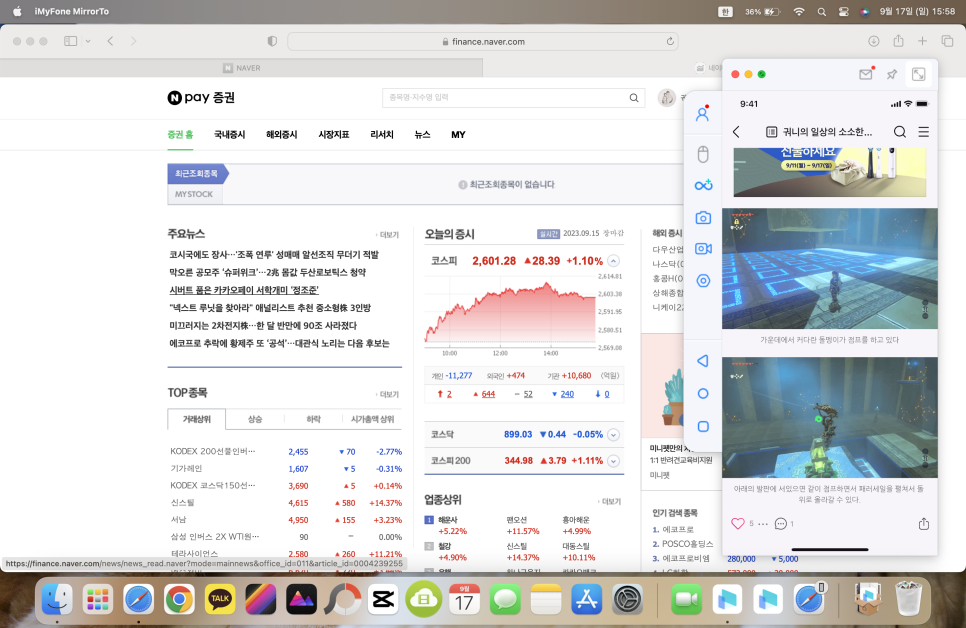
왼쪽에는 웹서핑을, 오른쪽에는 스마트폰 화면을 띄워 놓고 사용하기에도 좋다. 또 iMyFone은 분할 화면도 당연히 가능하고, 고정 기능도 가능해서 다른 프로그램을 띄워도 항상 위쪽 윈도우에 고정하는 기능도 있다.
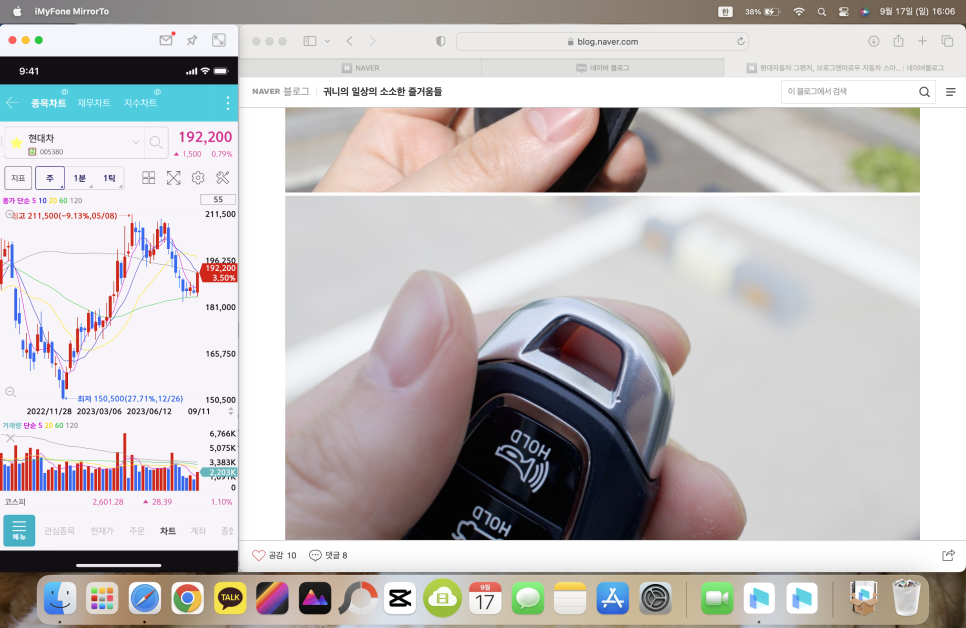
나의 경우에는 맥북에서는 주식 프로그램을 이용하기 용이하지 않아서 스마트폰으로만 주식 시장을 두리번 거리곤 하는데, 이 서비스를 이용하고 나서는 컴퓨터에 아이폰 화면을 띄워 놓으니 주식 시장 관찰하기 참 좋더라,
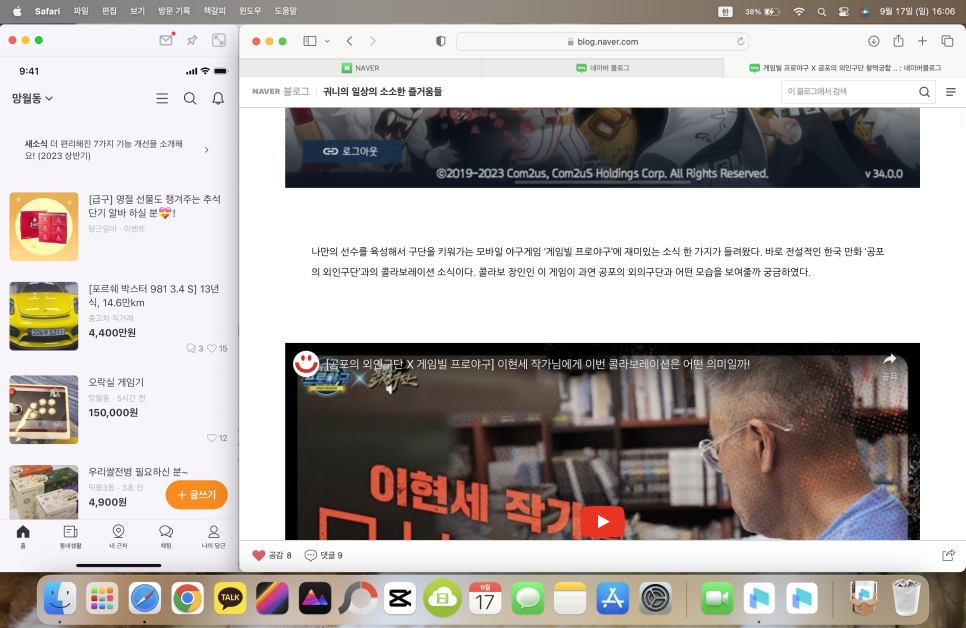
제가 설명해드린 기능들 외에도 이 서비스는, 기종을 가리지 않는 아이폰과 안드로이드 스마트폰을 지원하는 것은 물론이고, 프로그램을 여러개 열어 최대 3대의 기기를 동시에 미러링 할 수 있는점, 파일전송을 물론 마우스와 키보드 제어, 화이트 보드 낙서 기능까지 제공하고 있다.
맥북에서 아이폰 미러링과 화면 제어를 그것도 간편하게? 무료 서비스만 이용해도 미러링이 가능하기 때문에 평소 이 기능을 원하셨던 분들에게는 특히나 추천하고 싶다. 한 번 쯤 둘러보시고 사용해 보시길 바란다 : )
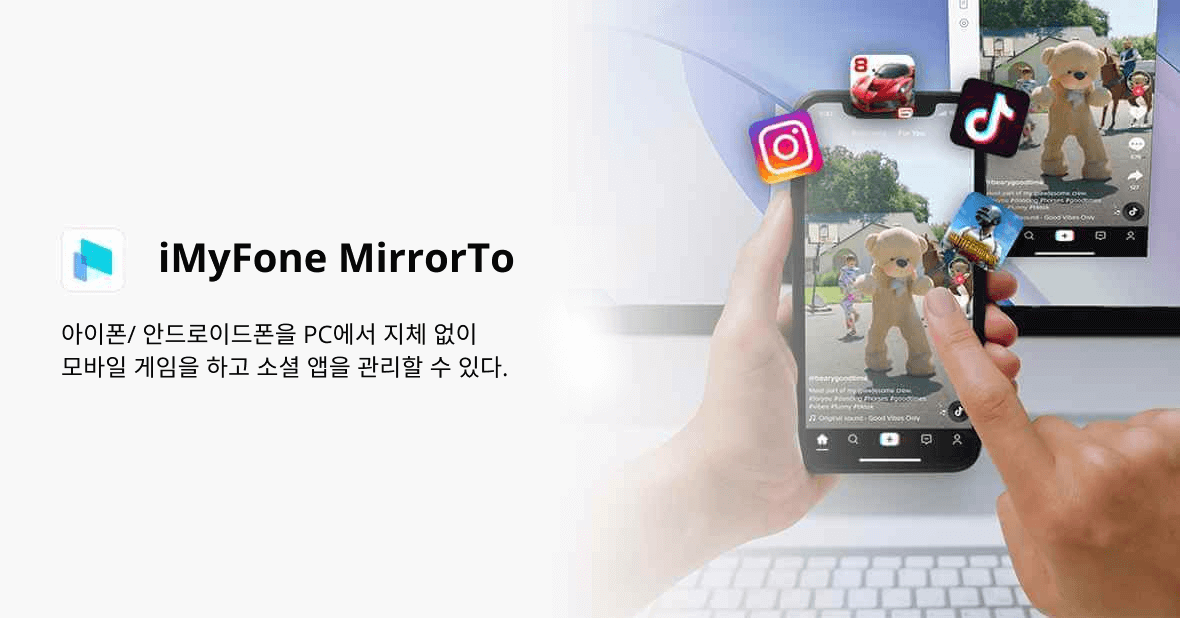
iMyFone MirrorTo/아이폰 미러투는 iOS와 안드로이드 스마트폰 화면을 PC에 쉽게 캐스팅할 수 있습니다. 그래서 PC에서 다른 모바일 게임이나 앱을 할 수 있습니다.
bit.ly
이 포스팅은 원고료를 받아 작성되었습니다